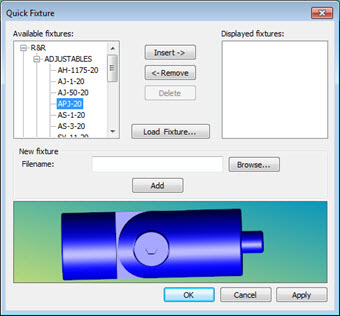
选择(插入 | 硬件定义 | 快速夹具)以显示快速夹具对话框。您可以使用此对话框在“图形显示”窗口中插入一组预定义(或自定义)夹具。
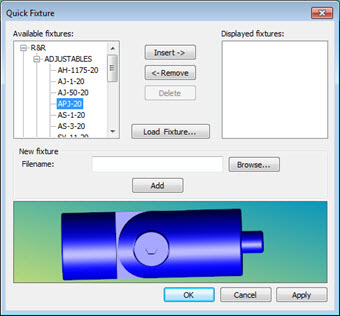
快速夹具对话框
该对话框包含以下突出标签:
可用夹具 - 该列表显示可导入图形显示窗口中的可用夹具。此夹具存储在 Models\QuickFix\ PC-DMIS 安装目录中。
显示的夹具 - 该列表显示在图形显示窗口中当前显示的夹具。若要重新定位“图形显示”窗口的快速夹具,请参见“使用快速夹具模式移动、旋转和连接夹具”。
插入 - 该按钮将所选夹具从可用夹具列表移到显示的夹具列表中,允许您在图形显示窗口里显示所选特征。
移除 - 该按钮从显示的夹具列表中移走所选夹具。
删除 - 从新夹具部分(参见下文)中选择并添加新自定义夹具后,可用夹具树中将创建用户部分。从用户部分选择其中一个自定义夹具后,删除按钮将变为可用状态。按下后,所选的项目将从树列表和 userquickfix.dat 文件中永久删除。
加载夹具 - 此按钮可将先前保存的快速夹具(作为 .qfxt 扩展名)加载到“图形显示”窗口中。从打开对话框选择要加载的夹具并单击打开。快速夹具对话框显示显示的夹具区域中加载的内容。您仅可为每个测量例程加载一个 .qfxt。
新夹具 - 该区域是添加自有夹具到可用夹具列表中的位置。新夹具可能为任何一种有效的文件类型。文件名框显示您想添加夹具的全路径,浏览按钮显示打开对话以便您能浏览到想添加的文件,而添加按钮插入新夹具到可用夹具的列表中。您可保存的夹具项目数不受限制。
夹具预览 - 该以下新夹具区域让您预览到当前从可用夹具列表中选择的夹具。
在该对话框中选择一个或多个“快速夹具”组件之后,这些组件将在“图形显示”窗口中以红色突出显示,以表示它们已被选择。
若在离线模式下使用PC-DMIS并且将动态测量机添加至测量例程,新的“快速夹具”组件将被PC-DMIS插入测量机体积的-X、-Y、-Z棱角上。否则,PC-DMIS将它们添加到原点。
更多信息: